Ferramentas que você pode usar para ter um quadro branco na sua aula online
(For English, click here)
O principal motivo para alguns professores não gostarem de aulas online é a falta do quadro branco. Acaba que, principalmente nas aulas via Skype, a qualidade do serviço oferecido piora e muito, já que não tendo o quadro, muito da interatividade se perde.
Vamos a algumas soluções para suas aulas ganharem qualidade online ao invés de perder:
1. Use o Zoom Meetings ao invés do Skype:
Custo: grátis para reuniões individuais ou $14/mês para duplas ou mais alunos.
O que ele oferece:
A ferramenta Zoom Meetings é melhor que o Skype. Nela, você pode compartilhar a sua tela do computador toda ou um programa específico. Inclusive, ela já tem um quadro branco integrado. Você pode compartilhá-lo com seu aluno e fazer anotações em tempo real, e também salvá-las e encaminhar depois via email. Também é possível fazer anotações em cima de uma página da web, colocar setas, circular e fazer marcações. Você também pode compartilhar a tela do seu iPad no Zoom. Fica lindo
Limitações:
Se você usar somente o iPad na sua aula você só vai conseguir compartilhar fotos ou documentos do google drive no quadro. Não é possível adicionar figuras nem novas páginas e nem salvar em .pdf. O powerpoint não integra muito bem (o modo apresentação nao funciona no mac). Os vídeos ficam muito baixos quando tocados no youtube. Prefiro ou baixá-los no meu computador ou compartilhar o link para meu aluno tocar no computador dele
2. Invista num iPad (eu comprei o pro, que custa em torno de R$6.000 por conta da tela grande, mas você pode usar um modelo mais simples se ainda não tiver criado coragem de gastar) e você pode escrever à mão igual numa aula presencial. Comprei o Apple pencil (+ ou - R$500) também, mas me arrependi. Uma caneta simples de iPad de R$11 funciona bem (um dos meus alunos usa na aula dele e as anotações ficam lindas igual às minhas). Toda essa tecnologia caro, mas eu acho que vale a pena e seus alunos merecem. Se não merecerem, então você merece alunos novos que valorizem o seu esforço e possibilitem a você oferecer o melhor para eles:
Para conectar seu iPad ao Zoom sem fio você precisa do dispositivo apple tv, que custa a partir de R$1100 e depende de você ter uma conexão top. Ele é bom porque me permite ter duas telas sem usar cabos, mas você pode obter o mesmo efeito conectando seu computador a uma TV via HDMI. Ou seja: dependendo do seu setting de aulas, o apple tv é inútil. Para conectar o iPad ao mac use o cabo de carregar mesmo, funciona super bem e não depende tanto de uma conexão excelente (mas não tem como ter duas telas):
Caso você queira fazer anotações à mão em qualquer das ferramenta a seguir, você precisará de um software que permita espelhar a tela do computador no iPad. Para isso, você pode usar um app de design, como o Astropad, ou o Duet Display. Em geral eles custam em torno de $10.
3.Conheça o Activinspire
Custo R$0
O que ele oferece?
Você pode criar uma apresentação semelhante ao powerpoint, importar documentos em pdf, colocar audio, acrescentar páginas, escrever na desktop, digitar, escrever à mão, adicionar formas... é uma ferramenta bem completa. Ele oferece muita coisa de design, e atende bem as funções básicas.
Limitações:
Talvez eu não saiba ainda como, mas pelo que eu aprendi, ele pode ser usado no computador apenas. Ele não interage bem com outros aplicativos; minha letra ficou bem feia quando usei o doceri combinado com ele. E eu de-tes-to barra azul com amarelo; acho distracting e um desperdício de espaço
3. Teste o Doceri for iPad
O Doceri é um aplicativo que permite você ter um quadro interativo no seu iPad. Assim, caso você use um computador e o iPad na aula, você pode usar o iPad como quadro gratuitamente conectando via cabo, ou pagar pela versão desktop ($30) e integrar o computador ao iPad. Você pode adicionar páginas e figuras, apresentar powerpoint e mudar as cores das canetinhas. Você também pode compartilhar tudo em PDF,
Limitações:
Particularmente, eu adoro o aplicativo, mas acho que algumas das features não são muito intuitivas, a letra não fica bonita se você usá-lo para anotas em outros program , e que o preço da versão desktop é um pouco salgado. Mesmo com a versão paga eles mantém a logo deles em todas as páginas da sua apresentação quando você compartilha, o que eu achei péssimo, já que paguei $30 pela versão desktop.
5.Use o Ebeam Scrapbook
Meu aplicativo preferido. O quadro é branco, as features são simples e ele se integra bem a ferramentas de design. Você pode adicionar páginas, digitar, escrever à mão e adicionar videos e paginas da web. Leve e intuitivo, permite que você inclua imagens, sua logo nas páginas e que você salve tudo em pdf.
Limitações: para escrever à mão você precisará de uma ferramenta que permita você espelhar a desktop no iPad. Os videos não ficam muito bons quando você os importa. Assim, prefiro baixá-los no meu computador.
E você? Tem alguma sugestão de ferramenta?
Best,
Teacher
Mais posts para teachers:
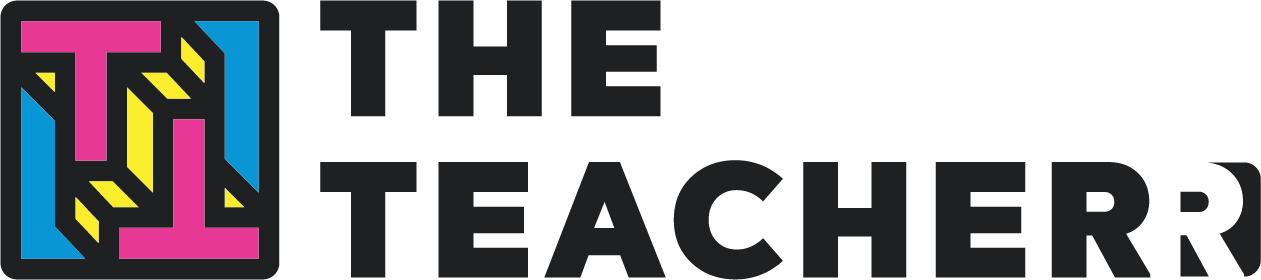
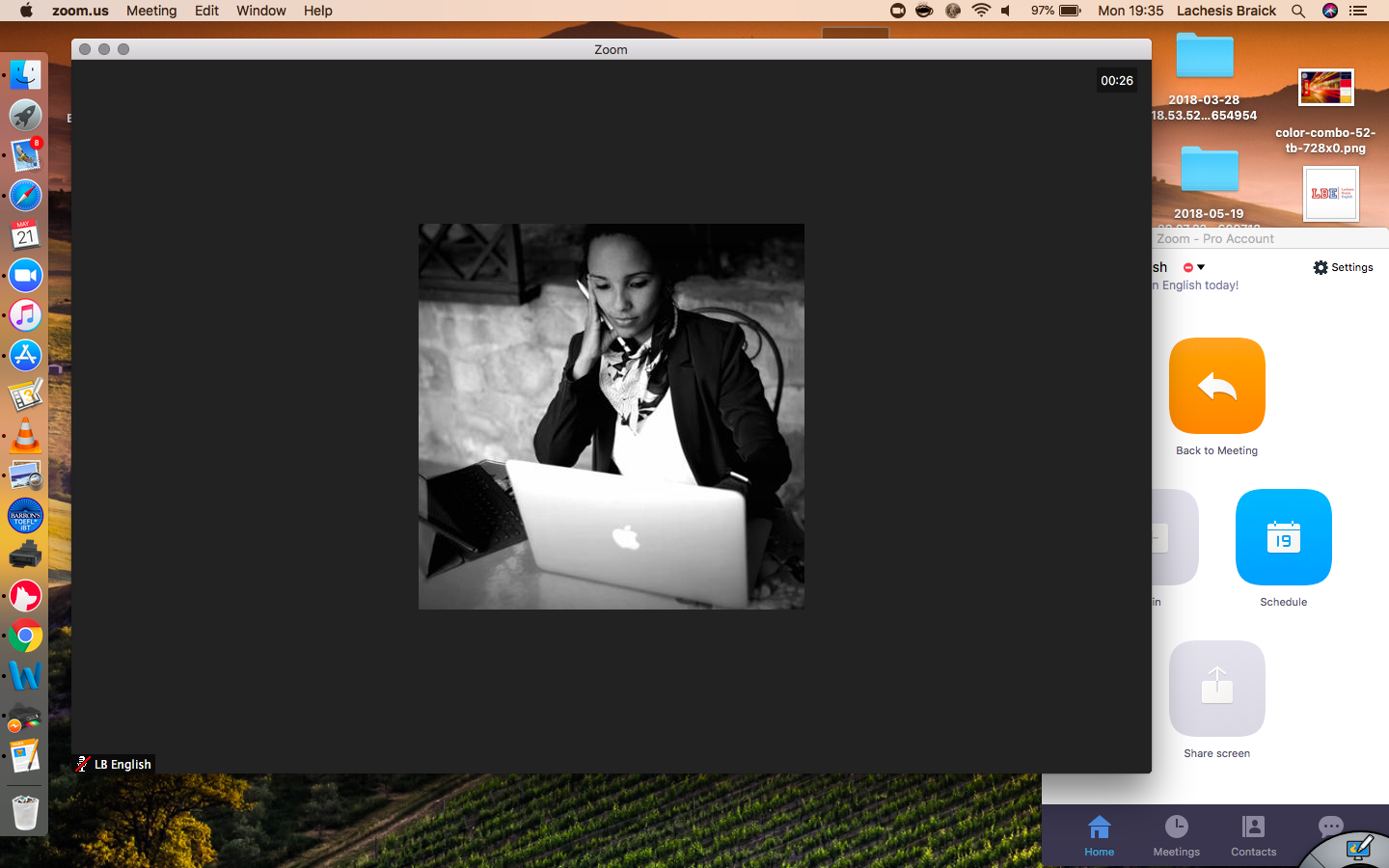


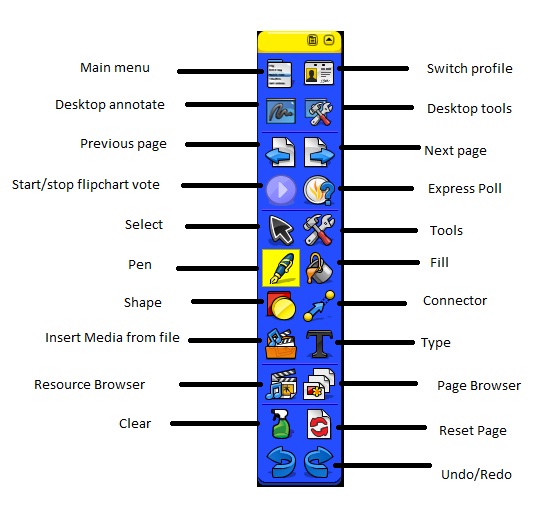
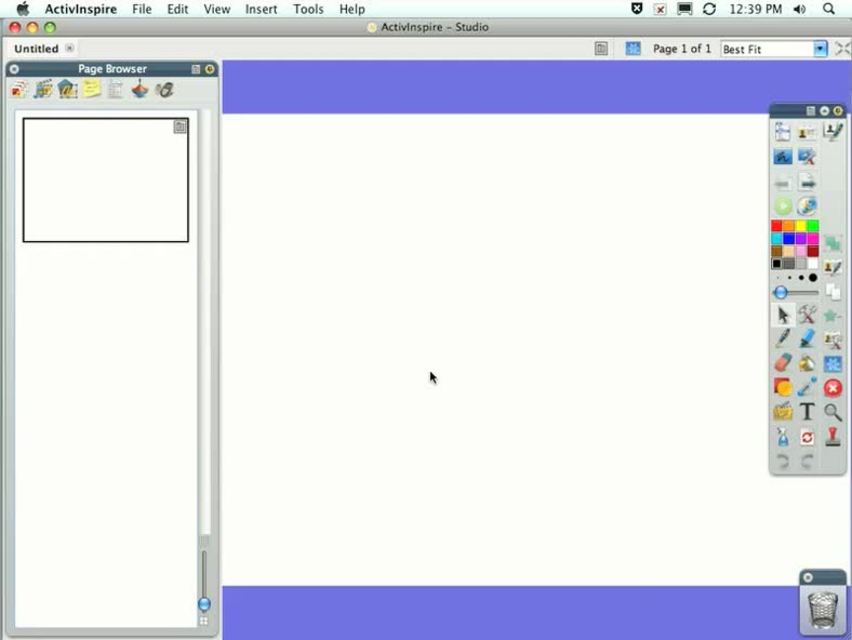
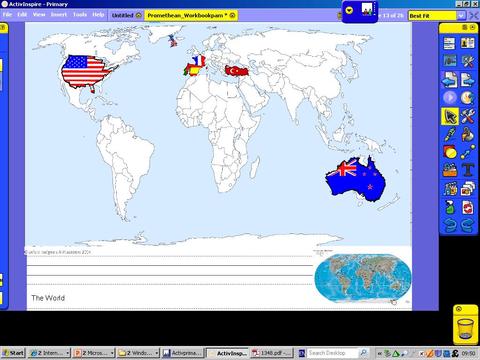
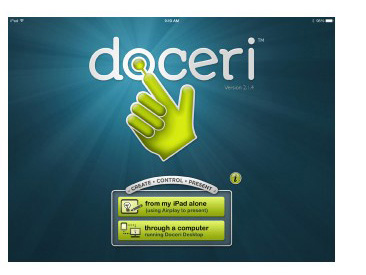
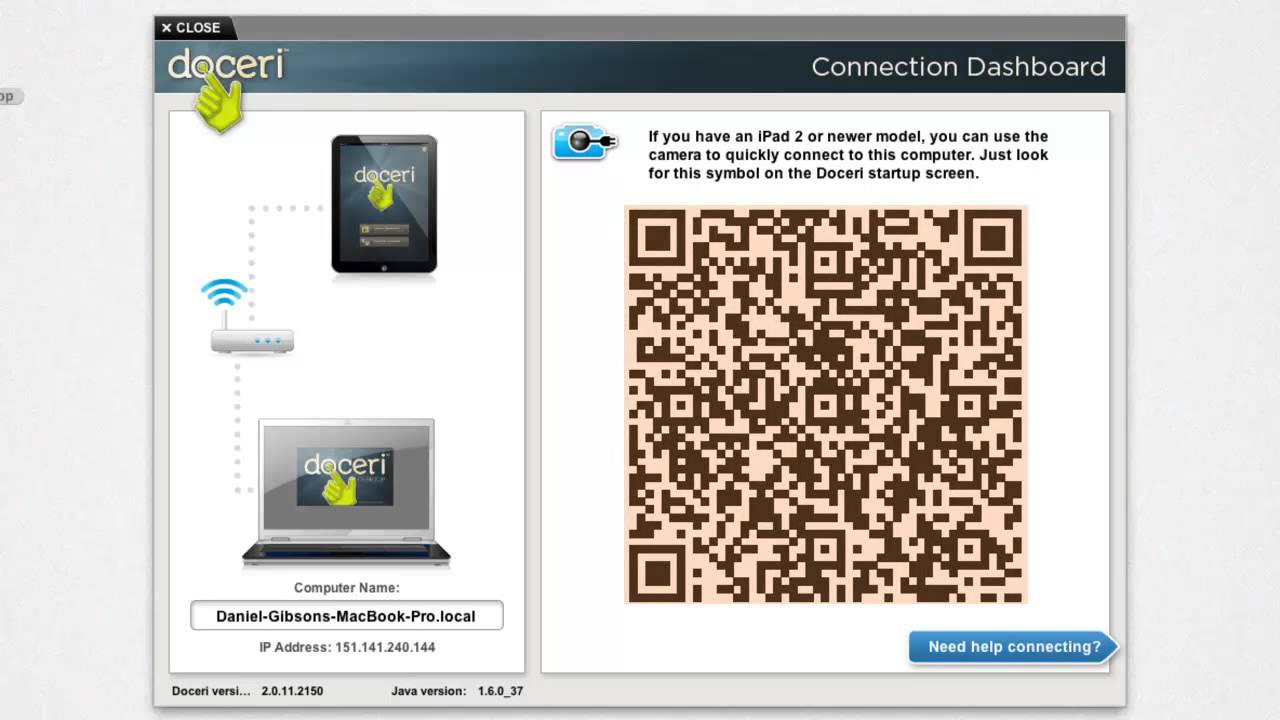

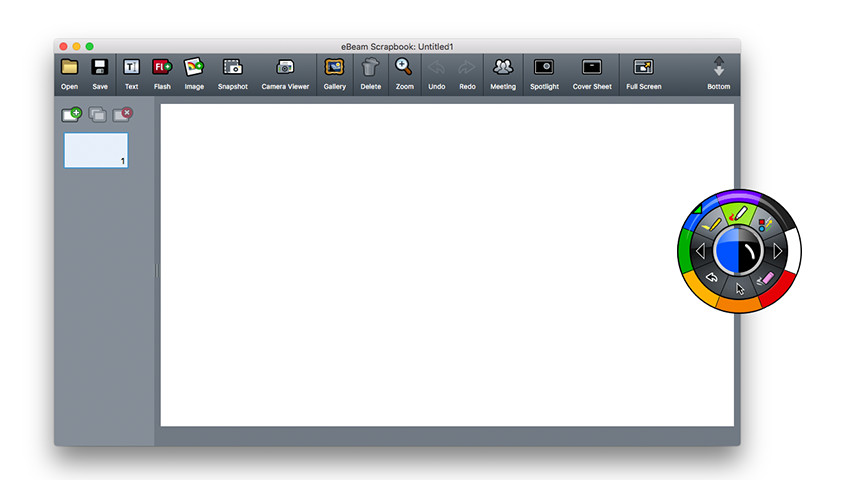
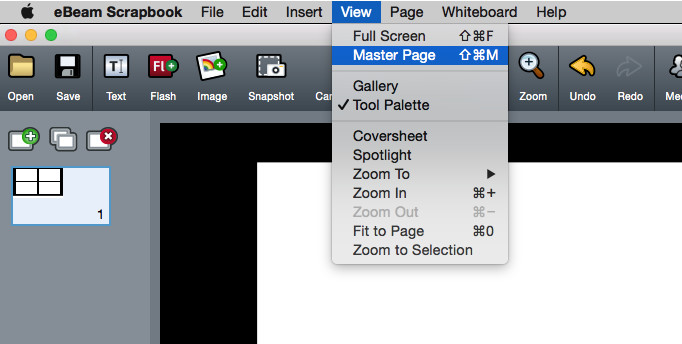
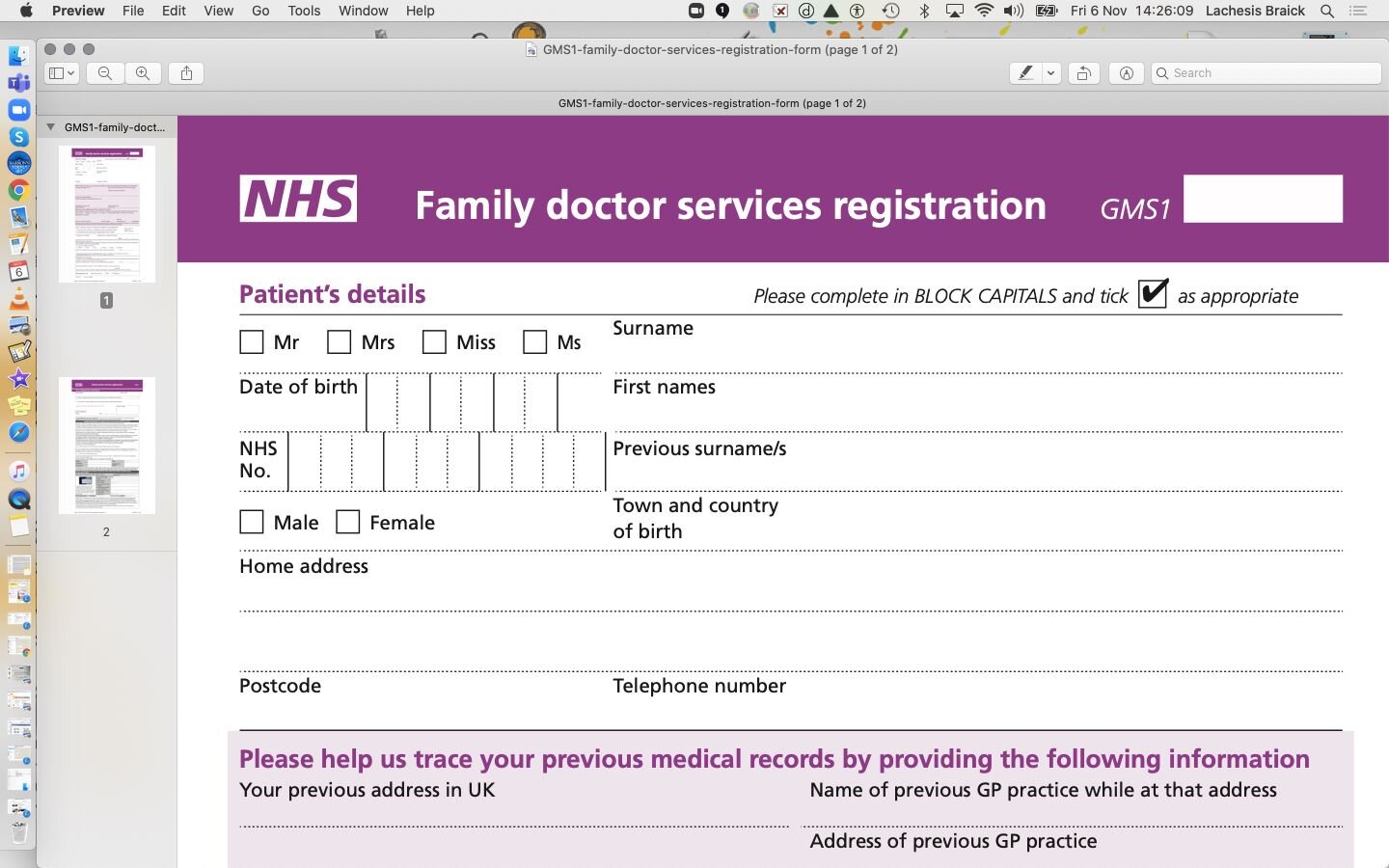





![[demo lesson] Como incluir o aluno que faltou no jogo da aula de inglês](https://images.squarespace-cdn.com/content/v1/58c0b8e76b8f5b630c8ce3d0/1597945275182-OKBLAZKK23UMS3NMC0P3/Screen+Shot+2020-08-20+at+18.40.30.png)


